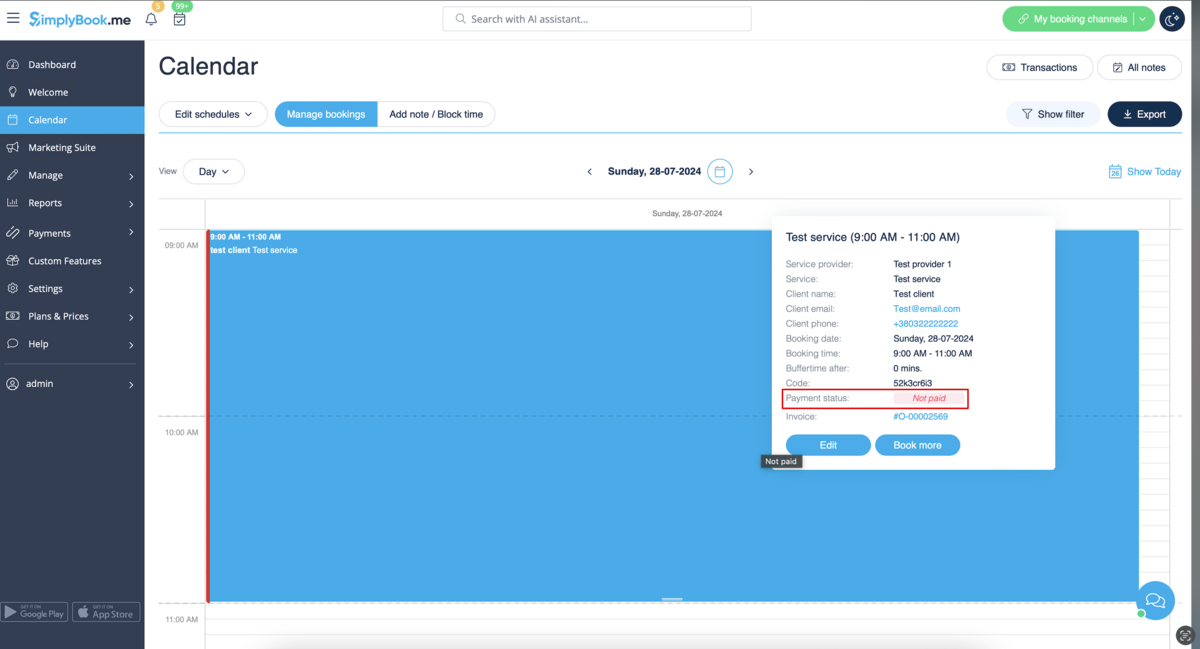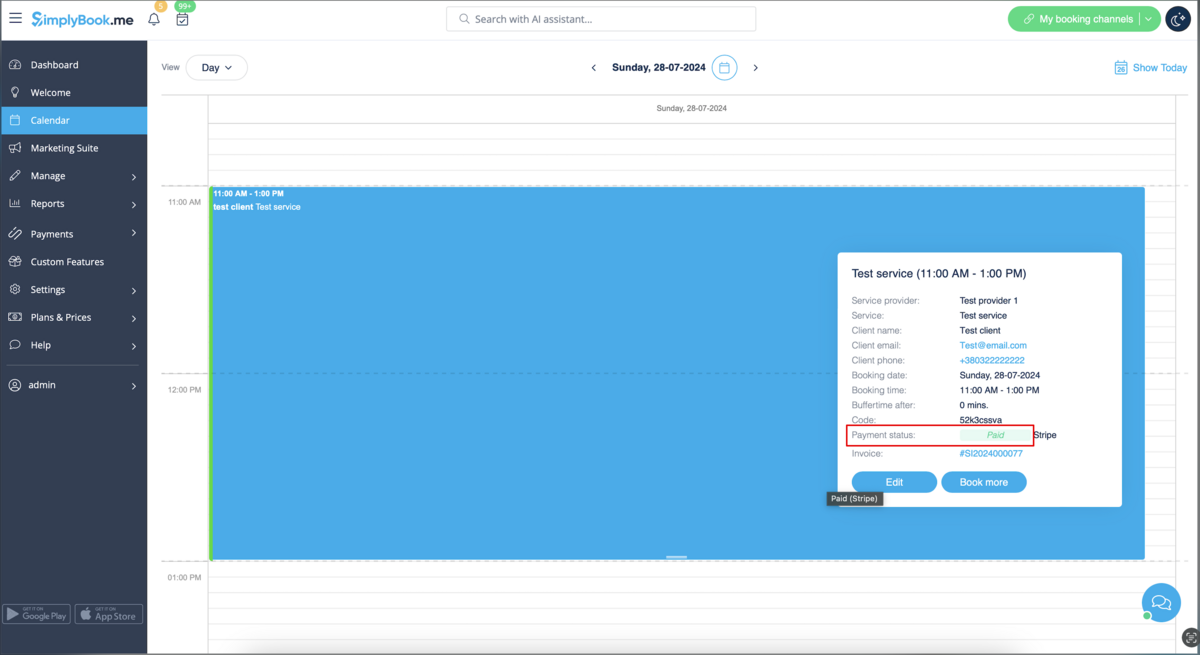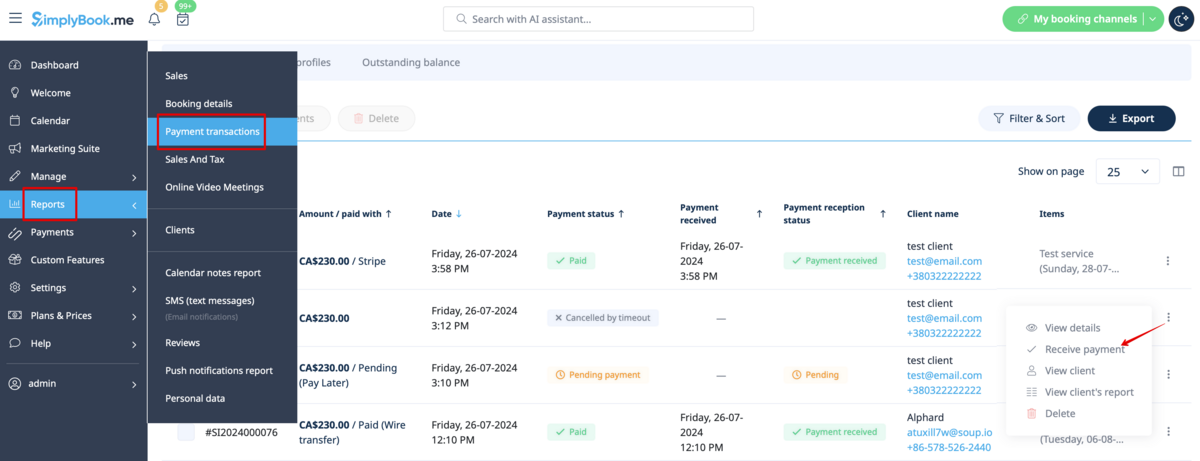Translations:Accept payments custom feature/38/es
1. Un cliente atraviesa el proceso de reserva y presiona Reservar ahora al final. O selecciona alguna membresía/paquete/tarjeta de regalo, etc., para comprar.
2. Es dirigido al paso de resumen para elegir un método de pago. En esta etapa, la reserva no confirmada aparece en el calendario del administrador marcada en rojo como no pagada para reservar este tiempo, de modo que ninguna otra persona pueda reservar accidentalmente el mismo horario y no haya reservas duplicadas. Además, aparece un pedido con el estado "Nuevo" en el "informe de transacciones de pago".
3. Después de eso, el cliente tiene 2 opciones:
- 3.1. Pagar y el procesador de pagos nos enviará confirmación de que el cliente ha pagado y aprobaremos automáticamente la transacción en nuestro lado (la reserva se marcará con color verde y el pedido con estado "pagado").
- 3.2. No finalizar el pago: el cliente es dirigido al sistema de pago, pero luego cierra la página, cierra el navegador o simplemente lo deja abierto sin realizar ninguna acción durante un largo período de tiempo. En este caso, el sistema esperará hasta que finalice el tiempo límite que hayas configurado en la configuración de la función de Aceptar pagos personalizados, y cancelará la reserva/transacción no pagada porque nunca se completó. Puedes configurar los correos electrónicos para que se envíen al cliente y/o a ti para ser notificado sobre las reservas vencidas.
- 3.2. No finalizar el pago: el cliente es dirigido al sistema de pago, pero luego cierra la página, cierra el navegador o simplemente lo deja abierto sin realizar ninguna acción durante un largo período de tiempo. En este caso, el sistema esperará hasta que finalice el tiempo límite que hayas configurado en la configuración de la función de Aceptar pagos personalizados, y cancelará la reserva/transacción no pagada porque nunca se completó. Puedes configurar los correos electrónicos para que se envíen al cliente y/o a ti para ser notificado sobre las reservas vencidas.
Lo mismo ocurre si el cliente pagó, pero lo hizo después de que expirara el tiempo límite. En este caso, si recibes una notificación de PayPal/Stripe/etc. de que el cliente pagó la reserva/pedido pero fue demasiado tarde, puedes ir a Pagos -> Transacciones o Informes -> Transacciones de pago dentro de la interfaz de SimplyBook.me y aprobar esta reserva manualmente.